
Google Chrome может стать большой программой со множеством различных движущихся частей. В зависимости от того, сколько таких частей вы добавите, он может замедлиться и перегрузиться задачами. Именно для этого существует Диспетчер задач. Вот как его найти и использовать.
Что такое Диспетчер задач Chrome?
Вы, скорее всего, знакомы с Диспетчером задач Windows, если у вас ПК, или с Мониторингом системы на Mac. Каждый раз, когда программа работает не так, как ожидалось, или что-то идет не так, вы можете обратиться к Диспетчеру задач, чтобы завершить определенные программы и процессы и продолжить работу.
В Google Chrome на Windows и Mac у вас есть доступ к тому же самому. Диспетчер задач Google Chrome по своей основной функции ничем не отличается от того, что предлагает Windows. Если страница работает неправильно или расширение барахлит, вы можете открыть Диспетчер задач Google Chrome и завершить этот процесс, что избавит вас от необходимости полного перезапуска браузера.
Как получить доступ к Диспетчеру задач Chrome и использовать его
Как и другие знакомые вам диспетчеры задач, Диспетчер задач Chrome очень легко вызвать с помощью сочетания клавиш или через приложение. Вы можете либо нажать Shift + Esc в Windows, либо щелкнуть по меню с тремя точками, затем навести курсор на «Дополнительные инструменты» и выбрать «Диспетчер задач».
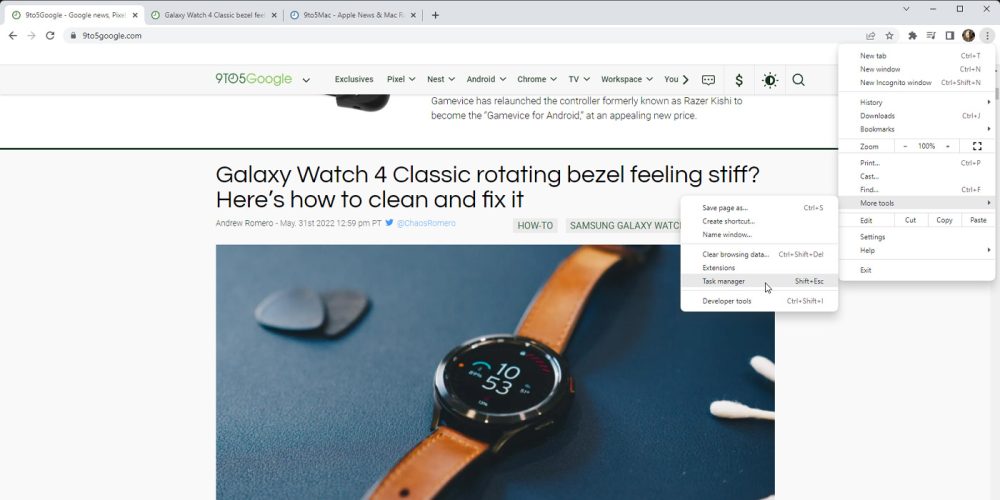
Открыв Диспетчер задач, вы увидите окно, полное процессов. Это могут быть открытые вкладки или расширения, работающие в фоновом режиме. Если вы когда-либо хотели визуализировать свои вкладки и расширения, то это именно то место.
Само собой разумеется, что чем больше у вас открытых вкладок и расширений, тем медленнее будет работать Chrome. Здесь, в Диспетчере задач, вы можете увидеть, какие процессы потребляют больше всего оперативной памяти и ресурсов. Вверху будет процесс, занимающий больше всего ресурсов, а внизу — бездействующие расширения, которые не требуют много ресурсов или не требуют их вовсе. Вы также заметите, что некоторые вкладки содержат несколько разных процессов, которые сгруппированы и отмечены синей линией в левой части окна.
Завершение задач
Если что-то в Chrome работает не так, как ожидалось, вы можете просто завершить этот процесс. В качестве предостережения: иногда завершение процесса может привести к неправильной работе Chrome, поэтому завершайте процесс только в том случае, если вы знаете, что останавливаете.
- Откройте Google Chrome на своем компьютере.
- Нажмите Shift + Esc (в Windows) или нажмите на меню с тремя точками в правом верхнем углу, наведите курсор на «Дополнительные инструменты» и выберите «Диспетчер задач».
- Ваша текущая вкладка будет выделена, но вы можете выбрать любую другую.
- Выбрав процесс, нажмите «Завершить процесс».
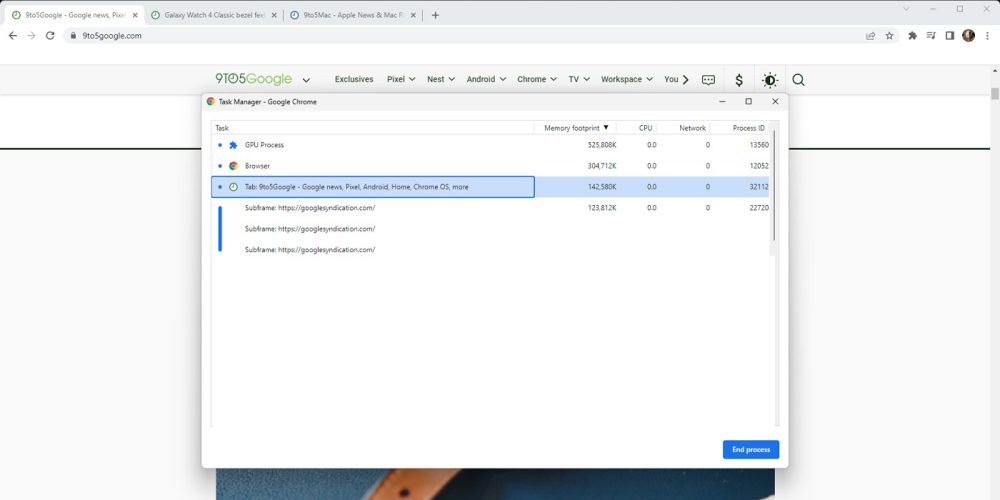
После этого процесс будет завершен. Это хороший способ избавиться от процессов, которые потребляют много ресурсов во время работы в интернете. Диспетчер задач в Google Chrome также можно использовать как инструмент для определения, какие расширения занимают драгоценную память.